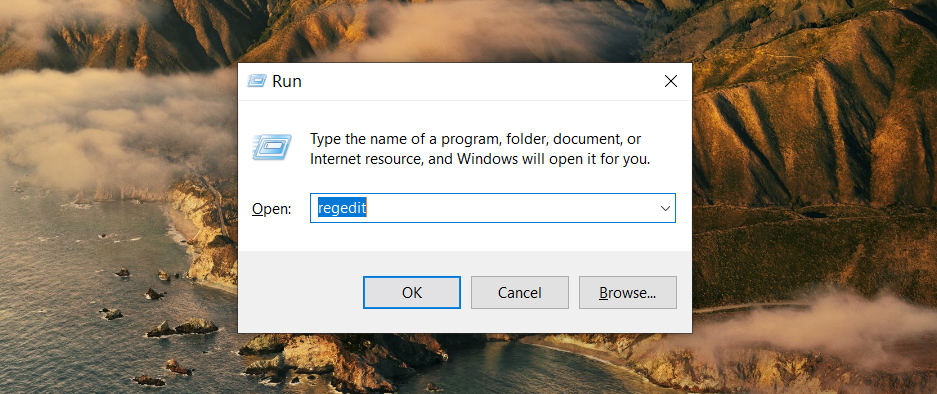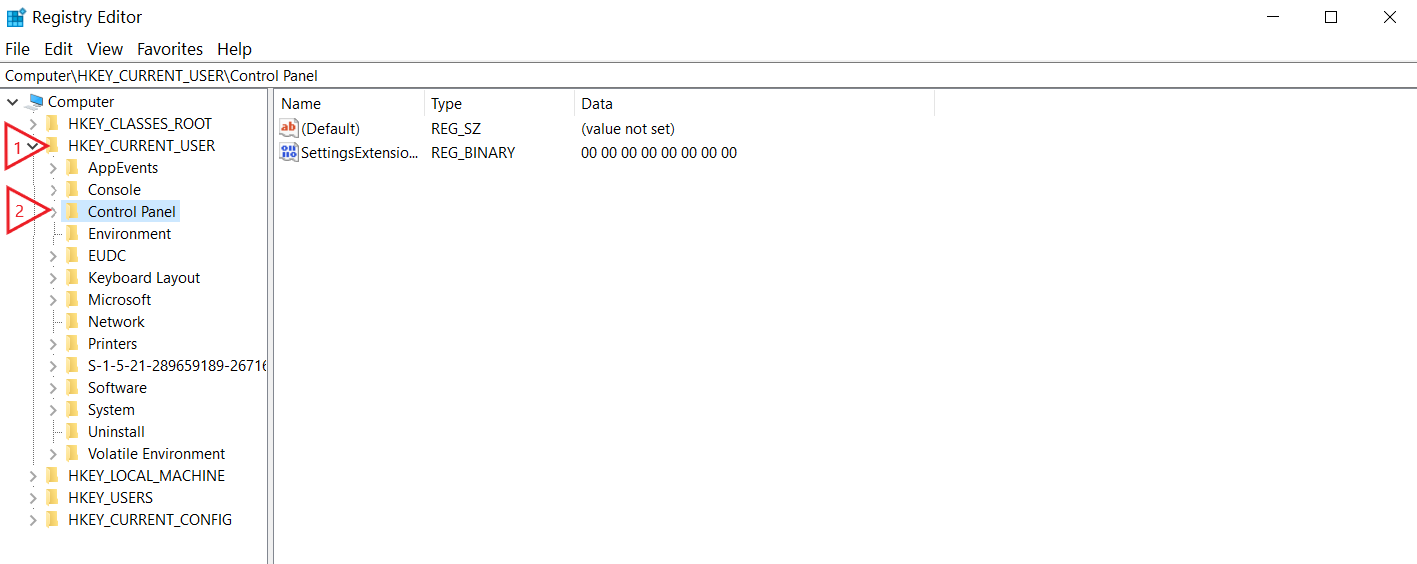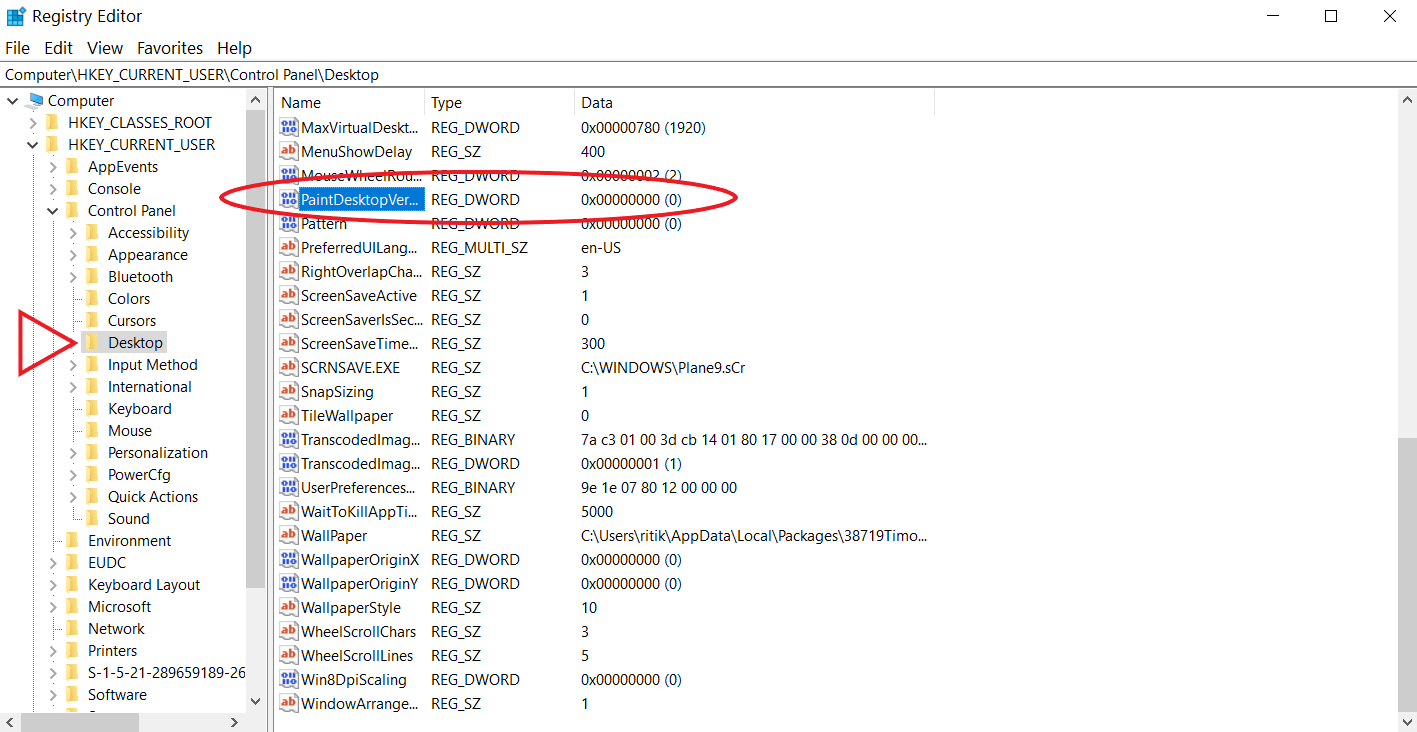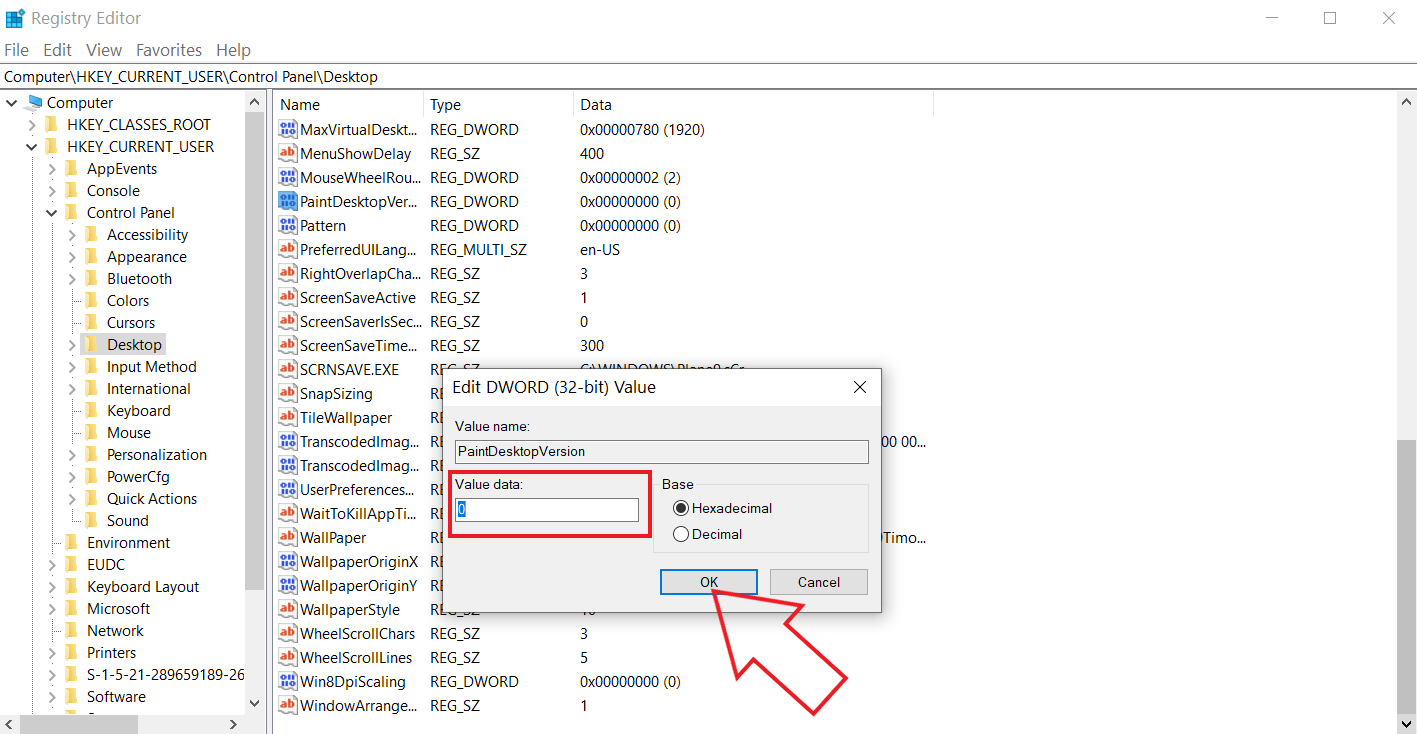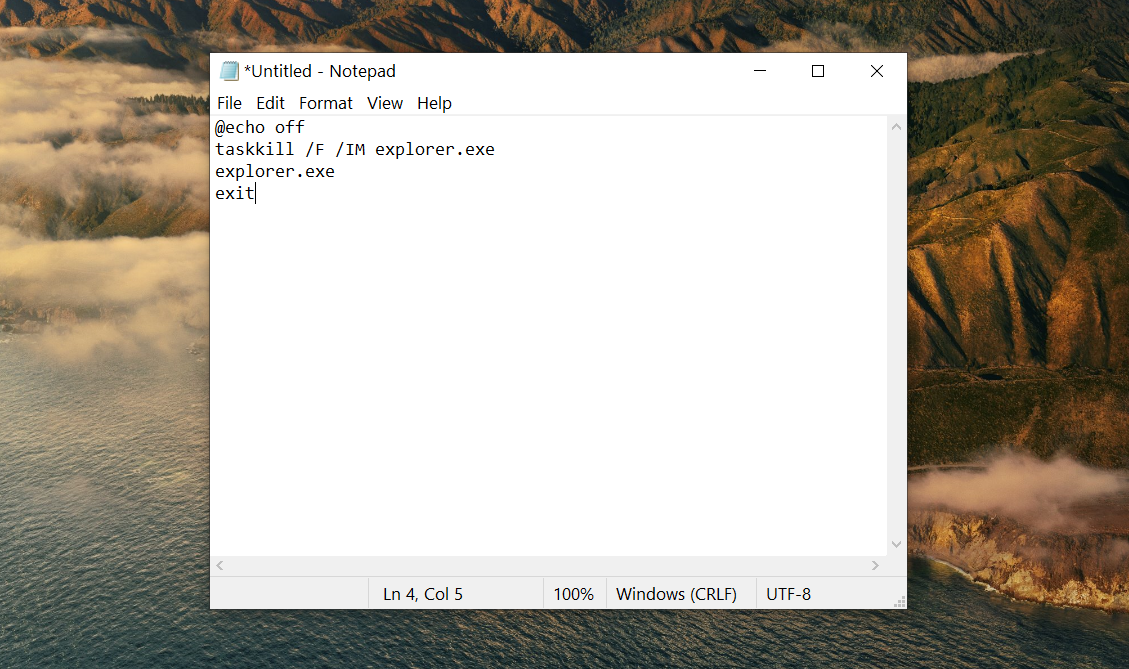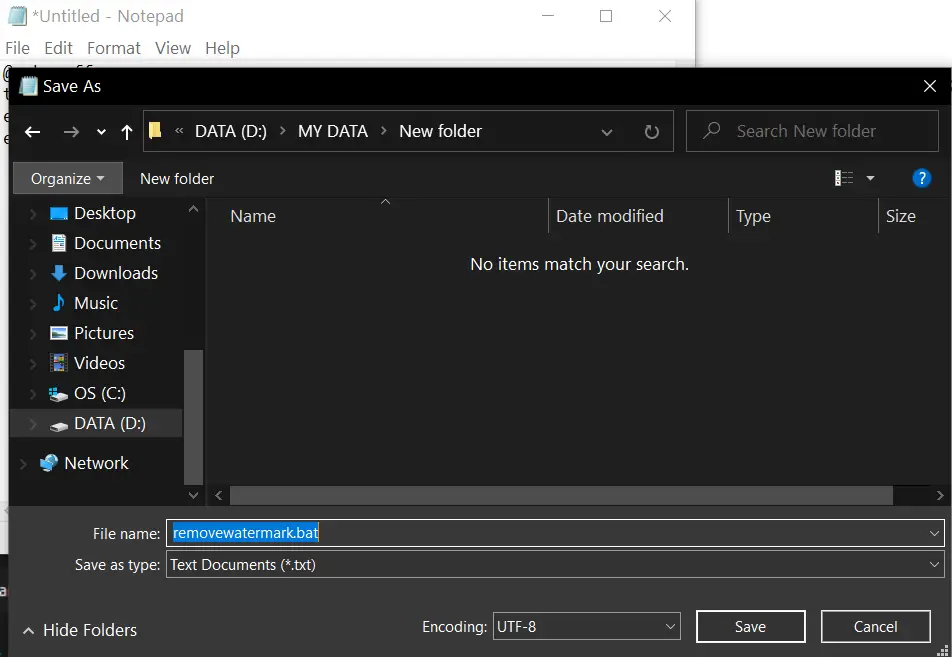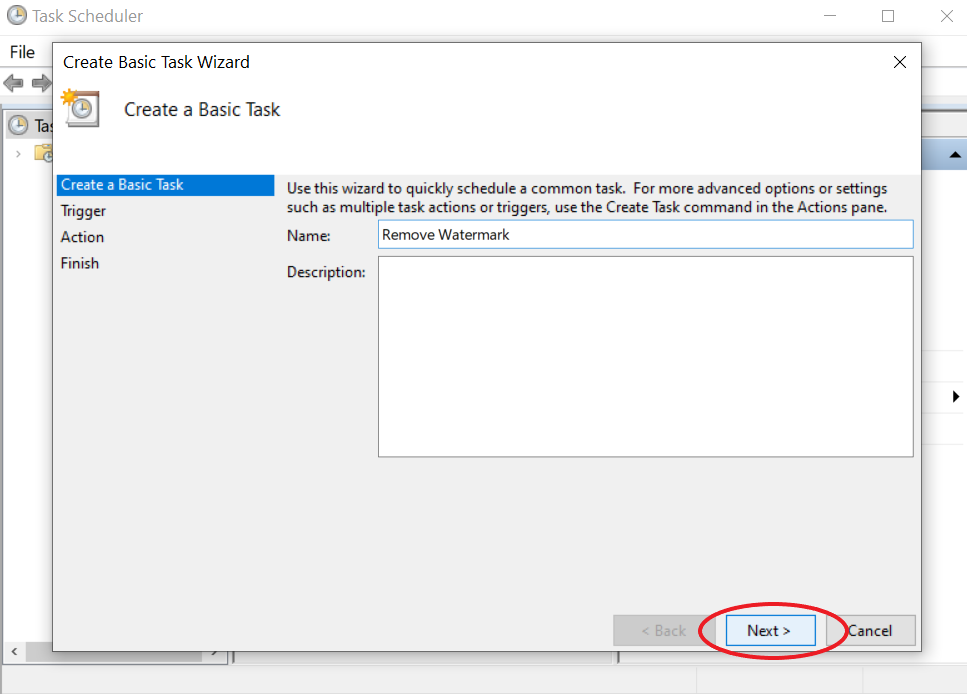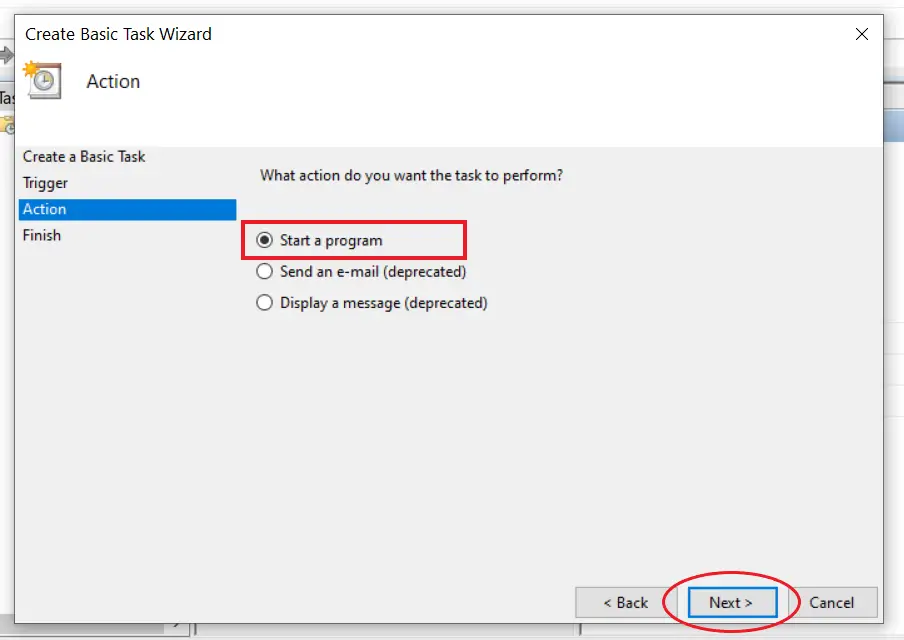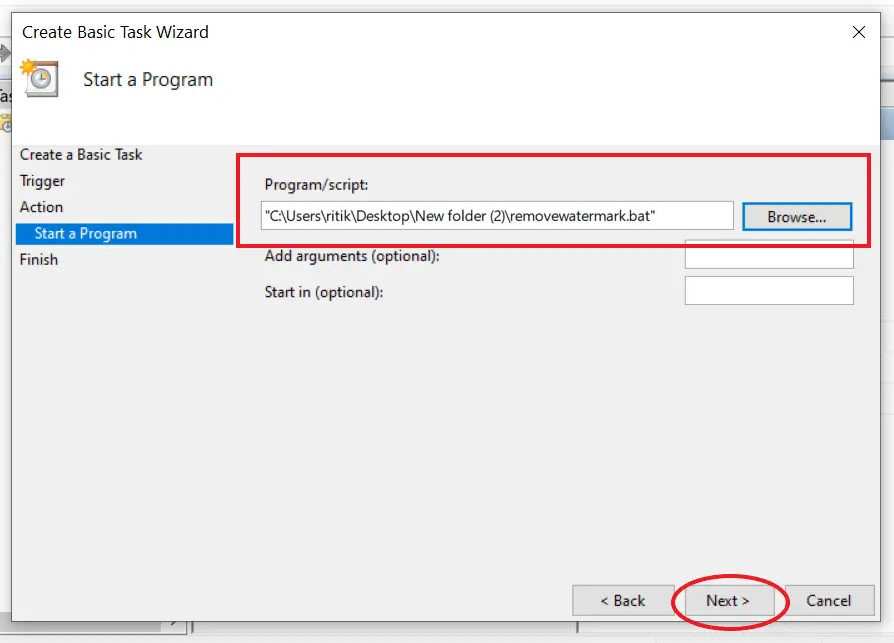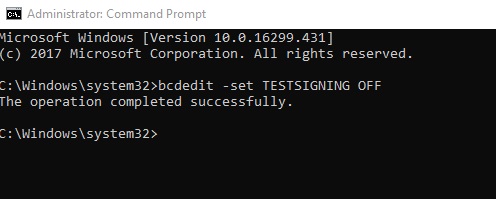Método para remover a marca d'água "Ativar o Windows 10"
Você vê a marca d'água “ Ativar o Windows – Vá para as configurações para ativar o Windows » na tela inicial, no canto inferior direito do seu computador? Bem, não se preocupe, nós cuidamos de você. Aqui estão as três principais maneiras de remover permanentemente a marca d'água Ativar Windows no Windows 10 PC.
Remova a marca d'água "Ativar Windows" do Windows 10
Por que você vê a marca d'água Ativar Windows?
A marca d'água “Ativar Windows” indica que a cópia do Windows em seu computador ainda não foi ativada ou sua licença expirou. Se você tiver uma chave de produto válida do Windows 10, poderá ativar e, assim, remover a marca d'água Ativar Windows.
No entanto, você não pode simplesmente usar chaves disponíveis online que já foram usadas por outras pessoas. Em vez disso, você precisará comprar uma chave válida na Microsoft Official Store, Amazon ou outro canal de vendas autorizado. Alguns vendedores terceirizados vendem chaves a um preço baixo, mas isso não é algo que recomendamos.
Aqui está um livro muito interessante sobre Windows 10: Sua instalação e configuração.
Outro motivo para a marca d'água pode ser uma versão diferente do Windows. Por exemplo, você comprou a chave do produto para o Windows 10 Professional, mas instalou o Windows 10 Home Edition. Portanto, verifique se esse não é o motivo no seu caso e se você inseriu a chave correta.
Windows ativado ou não ativado
Não há grandes diferenças entre versões ativadas e não ativadas do Windows. Dito isso, além da marca d'água e notificação "Ativar o Windows", você terá opções de personalização limitadas, incluindo papéis de parede e temas.
Além disso, a versão desativada baixará apenas atualizações críticas. Itens como atualizações opcionais, serviços adicionais e aplicativos da Microsoft que normalmente vêm com uma cópia ativada serão bloqueados. Fora isso, o sistema funcionará bem e normalmente.
Maneiras de remover a marca d'água do Windows permanentemente
Se você não tiver uma chave de produto e quiser que a marca d'água desapareça, pode fazer isso usando alguns métodos descritos a seguir.
Método 1: Usando o Editor do Registro
- imprensa Windows + R para abrir a corrida.
- Tipo " Regedit»E pressione entrar ou OK.
- Quando o Editor do Registro abrir, clique em Arquivos> Exportar e salve-o como um backup.
- Cliquer sur HKEY_CURRENT_USER e então em Painel de controle.
- Agora pressione escritório.
- À direita, role para baixo e clique no PaintDesktopVersion chave.
- Clique duas vezes nele e altere o valor de 1 à 0.
- Clique okay para salvar as alterações.
- Feche o Editor do Registro e reinicie o computador.
Método 2: Interrompa o processo para remover a marca d'água
Se o método Regedit acima não funcionar para você, você pode usar o método notepad, desta forma:
- Abra o Bloco de Notas no seu computador. Você o encontrará no menu Iniciar.
- Copie e cole o seguinte, conforme mostrado na captura de tela abaixo:
@ Eco desligado
taskkill /F /IM explorer.exe
explorer.exe
sortida - Clique Arquivo na barra de menu e pressione Salvar como.
- Ao salvar o arquivo, clique em Salvar como todos os arquivos e nomeie-o como “xyz.bat”. Verifique se a extensão é [.bastão].
- Agora vá para o local onde você salvou o arquivo.
- Clique duas vezes no arquivo em lote para executá-lo em seu computador.
Depois de executar o arquivo em lote, a mensagem de ativação desaparecerá da tela. No entanto, observe que ele reaparecerá quando você reiniciar o computador. Nesse caso, você pode manter o arquivo em lote na tela inicial e tocar nele uma vez toda vez que ligar o PC.
Você também pode executar automaticamente o arquivo em lote na inicialização usando o Agendador de Tarefas no Windows. Dessa forma, a marca d'água não reaparecerá após a reinicialização.
Para fazer isso:
- Encontre o Agendador de Tarefas no menu Iniciar. Abra.
- Clique em “Criar tarefa básica” em Ações à direita.
- Nomeie a tarefa e continue.
- Agora selecione “Quando o computador inicializa” e clique em Avançar.
- Escolha "Iniciar um programa" e pressione Avançar.
- Clique em Browse e selecione o arquivo “removewatermark.bat”.
- Em seguida, pressione "Abrir" e "Avançar".
- Clique em "Concluir" para agendar a tarefa.
Método 3: usando o prompt de comando
Se o modo de teste estiver ativado em seu computador Windows, a marca d'água Ativar Windows aparecerá na tela. Você pode desabilitar o modo de teste usando alguns comandos simples no CMD, como segue:
- Abra o menu Iniciar e digite "CMD" na barra de pesquisa.
- Clique com o botão direito do mouse em Prompt de Comando e toque Execute como administrador.
- Na janela CMD, digite bcdedit -set TESTE DESLIGANDO e pressione entrar.
- A mensagem “A operação foi concluída com sucesso” é exibida.
- Agora reinicie o seu computador.
Conclusão
Espero que agora você consiga remover a marca d'água Ativar Windows no seu PC com Windows 10. O método do editor de registro deve funcionar bem para a maioria dos usuários. No entanto, deixe-me saber qual método funcionou para você. Não hesite em contactar-nos em caso de dúvida ou questão.
Descubra ainda mais comparações, análises e testes de produtos, bem como dicas e truques sobre neuf.tv